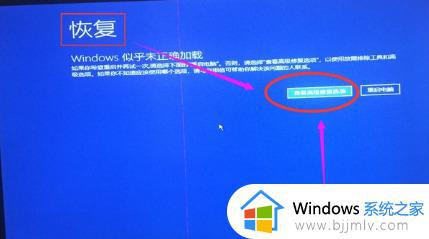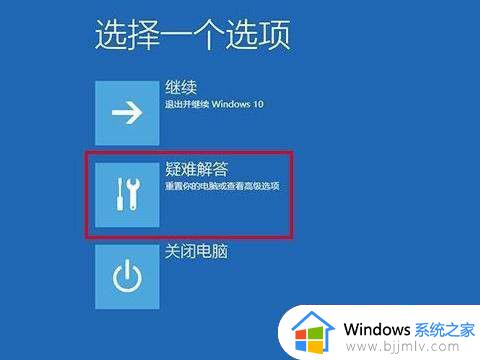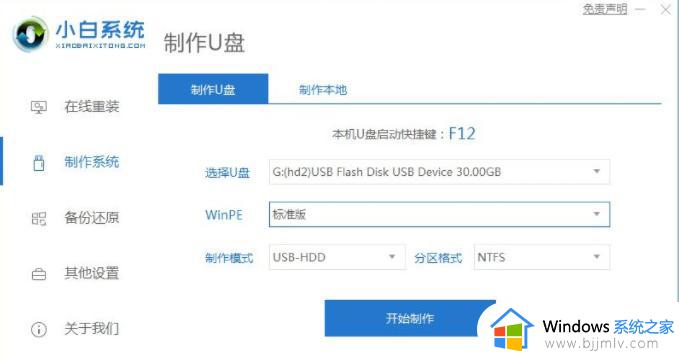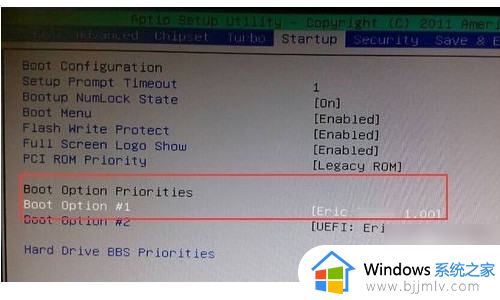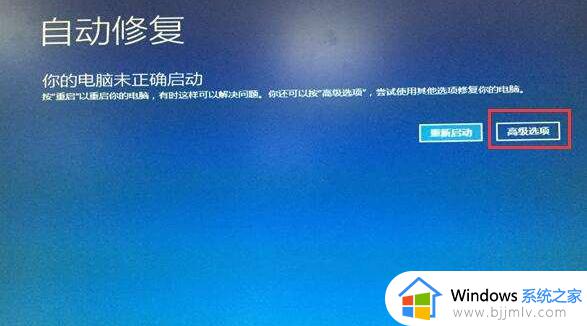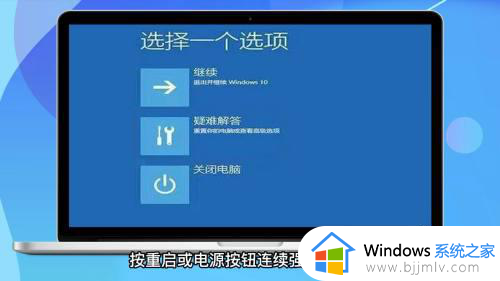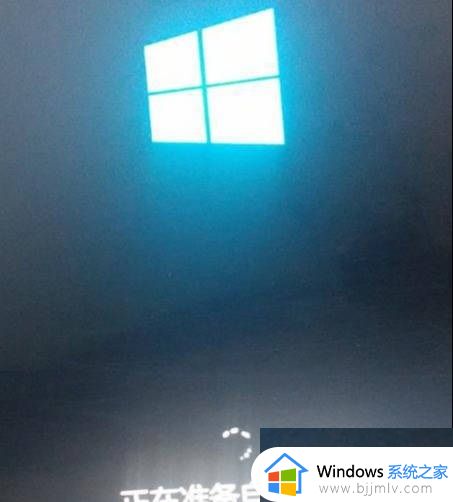win10不知道密码怎么开机 win10忘记了开机密码怎么办
相信很多人为了保护电脑更加安全,就会给电脑设置开机密码,但是有时候长时间不使用会不小心忘记密码了,导致不知道密码就无法开机,那么win10不知道密码怎么开机呢?有碰到这样困扰的小伙伴们,可以跟着小编一起来学习一下win10忘记了开机密码的详细解决方法。
方法如下:
1、准备一个带pu功能的u盘,把带PE功能的U盘插入到电脑中。然后再进入BOIS设置U盘启动。保存退出。
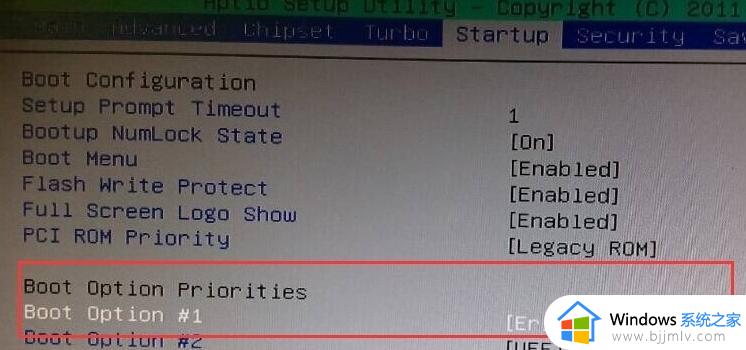
2、进入U盘启动的界面,像现在网上的PE启动盘都有带有一个Windows登陆密码确解菜单这一项。选择再回车进入,然后选择01清除Windows 登陆密码。


3、如果知道Win10安装的盘符就选择1相到不知道就选择2然后按回车键。
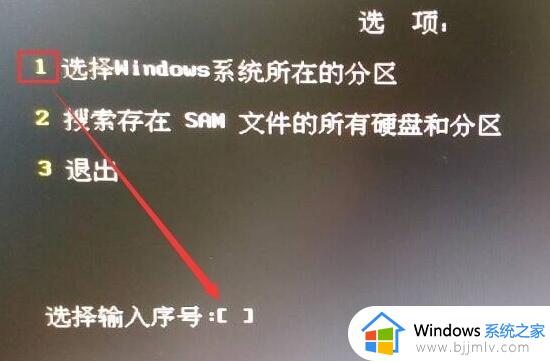
4、选择你Win10安装的磁盘,然后把它前面的序号输入到下面。再回车。
搜索到SAM数据文件路径,这个过程会比较外一点,耐心等持一会就可以了。然后再按回车键。
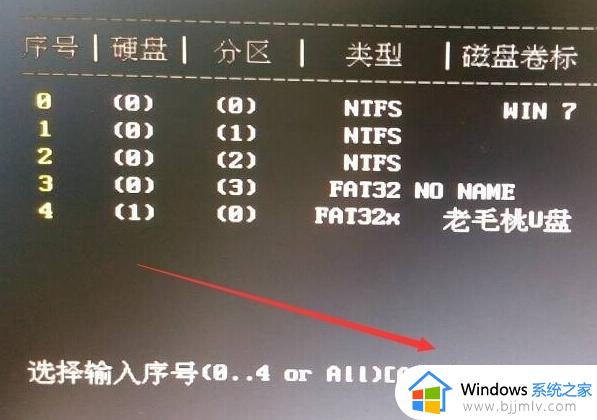
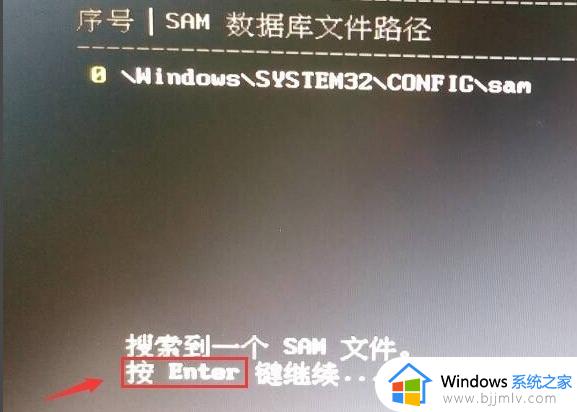
5、查看你要清除密码的用户名。然后把它前面的序号输入到下面的选择输入序号那里。再回车。进入下一个界面后再按一下Y。
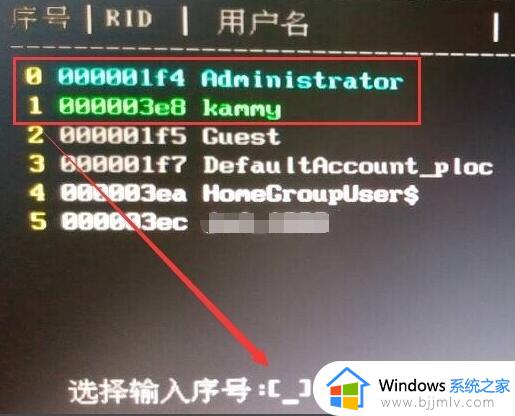

6、用户属性已成功修改,按任意键退出,然后再重启一下电脑。
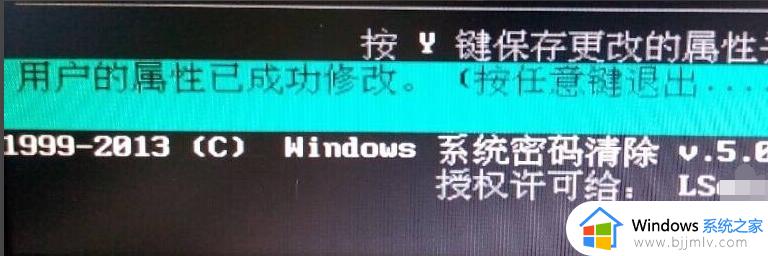
7、重启电脑再次到登陆界面的时候,不要输入密码点一下那个箭头按钮就可以登陆电脑中去。
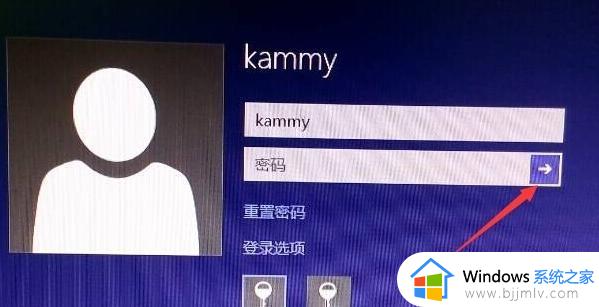
上述给大家讲述的就是win10不知道密码的详细开机方法,遇到这样情况的小伙伴们可以尝试上述方法步骤来解决,大家不妨尝试一下吧。